Jak naprawić „Windows nie można skonfigurować jednego lub więcej elementów systemowych”

- 4470
- 1051
- Maurycy Napierała
Zaktualizowanie systemu Windows 10 jest niezbędne. Nawet jeśli nie jesteś zainteresowany nowymi funkcjami, stałe aktualizacje bezpieczeństwa zapewniają bezpieczeństwo systemu przed zakłóceniami z zewnątrz. Microsoft wierzy w to mocno, dlatego jest trudne, aby uniknąć auto-upadków systemu Windows 10.
Niestety, duża liczba użytkowników zgłosiła otrzymanie komunikatu o błędzie zapobiegającym udanej aktualizacji systemu Windows. Jest to przerażająca i frustrująca pozycja, ale łatwo ją naprawić. Oto sześć sposobów naprawy błędu „Windows nie można skonfigurować jednego lub więcej komponentów systemowych”.
Spis treści
Istnieje kilka możliwych powodów, dla których ten błąd może wystąpić. Podobnie jak odzyskanie uszkodzonego wideo, nie ma jednego sposobu na naprawę tego błędu i może być konieczne wypróbowanie kilku metod wykazanych w tym artykule. Jeśli nie możesz normalnie uruchomić komputera, uruchom się w trybie awaryjnym.
Dla wygody odwołam się do „Windows nie mógł skonfigurować jednego lub więcej komponentów systemowych ” błąd jako Błąd komponentów systemowych W całym tym artykule.
Usuń internetowe usługi informacyjne
Windows 10 jest pakowany z funkcjami, które pasują do wszystkich. Niezależnie od tego, czy jesteś lekkim użytkownikiem codziennym, czy doświadczonym inżynierem sieciowym pracującym z serwerami Windows i .Aplikacje netto, możesz zainstalować ten sam system operacyjny i uzyskać tę samą funkcjonalność prosto z pudełka.
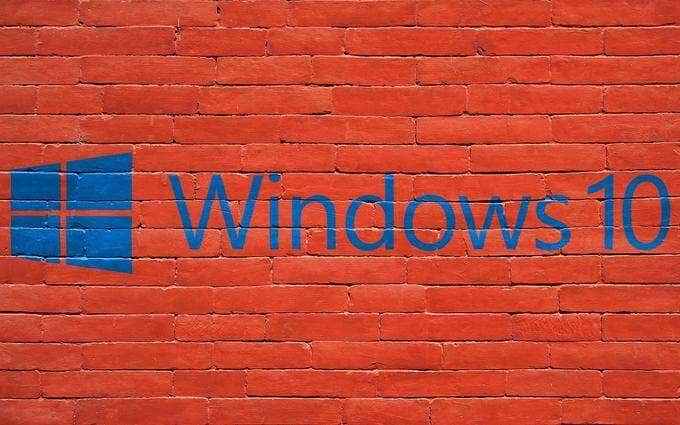
Niestety oprogramowanie serwera WWW o nazwie Internet Information Services (IIS) może być odpowiedzialne za błąd komponentów systemowych. Postępuj zgodnie z każdą sekcją, aby wyłączyć i wykluczyć IIS jako przyczynę.
Wyłącz usługi informacyjne internetowe
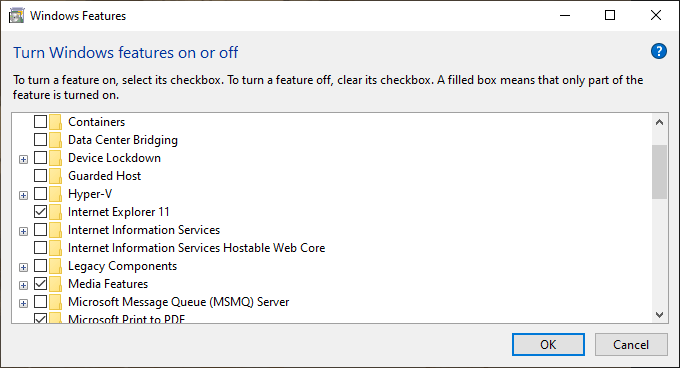
- Aby wyłączyć IIS, naciśnij Okna Funkcje klucza i typu, wybieranie Włącz lub wyłącz funkcje systemu Windows Kiedy się pojawi.
- Szukaj Internetowe usługi informacyjne na liście i odznacz oba pola. Kliknij OK, gdy jest wyświetlany z ostrzeżeniem. IIS automatycznie odinstaluje.
- Jeśli dostaniesz wiadomość z informacją Zezwolenie odrzucone, Upewnij się, że używasz konta z uprawnieniami administratora.
Usuń klucze maszynowe IIS
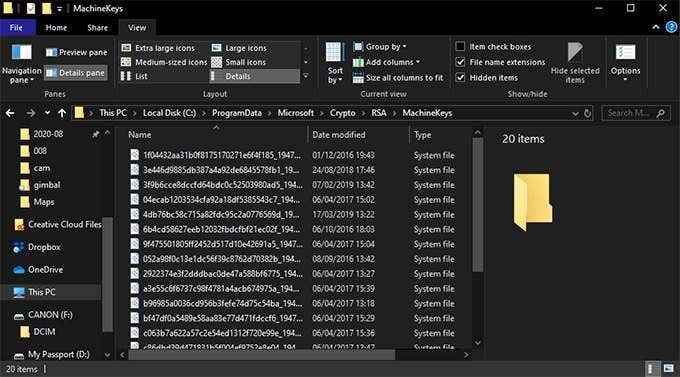
Jedną z możliwych przyczyny błędu komponentów systemowych są klawisze maszynowe używane przez IIS do skrótu i szyfrowania informacji. Podczas aktualizacji instalator znajduje te klucze i zawodzi. Jest to prawdopodobnie nieudana funkcja bezpieczeństwa. Łatwym sposobem rozwiązania jest usunięcie starych kluczy maszynowych.
- Otwórz okno Explorer.
- Nawigować do C: \ programData \ Microsoft \ Crypto \ rsa \ Machinekeys.
- Jeśli folder wygląda pusta, wybierz Pogląd i kliknij Ukryte przedmioty pole wyboru.
- Usuń każdy plik w Machinekeys teczka.
Po zniknięciu tych plików aktualizat może tworzyć nowe na swoim miejscu. To rozwiązanie podobno działa dla wielu użytkowników. Jeśli aktualizacja nadal się nie powiedzie, wypróbuj następny krok.
Foldery zależne od kopii zapasowych i usuwania IIS
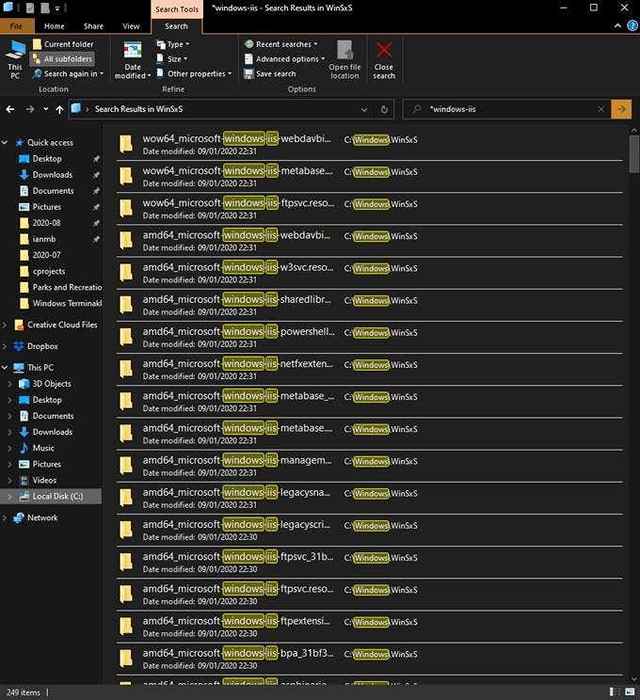
Podczas usunięcia IIS powinno usunąć wszystkie powiązane pliki, rzadko tak robi. Nawet jeśli nigdy nie miałeś włączonej funkcji IIS, wciąż istnieje kilka miejsc, które znajdziesz pliki, których używa na dysku twardym. Przeniesienie tych plików jest potencjalnym rozwiązaniem błędu komponentów systemowych.
- Utwórz folder na pulpicie i nazwij go Kopia zapasowa IIS.
- Otwórz Explorer i przejdź do C: \ Windows \ Winsxs.
- W oknie dialogowym Wyszukaj wpisz *Windows-iis* i uderz Wchodzić.
- Wybierz każdy plik, który zwraca wyszukiwanie i naciśnij klawisz kontrolny + X ciąć je.
- Wróć do folderu kopii zapasowej IIS na pulpicie i naciśnij klawisz kontrolny + P Aby wkleić pliki.
- Nawigować do C: \ Windows \ System32.
- Znajdź folder inetrv i naciśnij klawisz kontrolny + X wyciąć to.
- Wklej go do folderu zapasowego IIS.
Choć o wiele mniej powszechne niż problem z klawiszami maszyn, niektórzy użytkownicy zgłosili udane aktualizacje po tych krokach. Po zakończeniu aktualizacji możesz przesunąć folder kopii zapasowej IIS z pulpitu do kosza recyklingu.
Usuwanie i aktualizacja sterowników
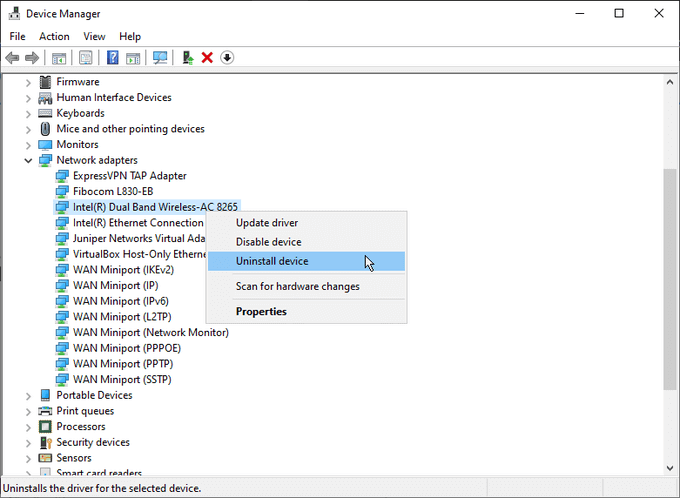
Kolejny możliwy powód Błąd komponentów systemowych do sterowników sieciowych. Wspólnym rozwiązaniem jest odinstalowanie sterownika Wi-Fi systemu i aktualizacja wszystkich innych sterowników sieciowych. Zauważ, że należy przygotować kabel Ethernet, aby pozostać podłączony do Internetu podczas tych kroków.
- wciśnij Okna klucz i typ Menadżer urządzeń.
- Pod Adaptery sieciowe Kliknij prawym przyciskiem myszy adapter Wi-Fi i wybierz Odinstalowanie.
- Dla siebie nawzajem na liście kliknij prawym przyciskiem myszy i wybierz Uaktualnij sterownik.
W niektórych przypadkach kroki te pozwoliły na pomyślne zakończenie aktualizacji. Po aktualizacji ponowna instalacja adaptera Wi-Fi nie powinna powodować żadnych problemów i możesz kontynuować korzystanie z komputera jak zwykle.
Użyj narzędzia do tworzenia multimediów Windows

Biorąc pod uwagę, że błąd komponentów systemowych zwykle występuje podczas aktualizacji, nie jest zaskakujące, że funkcja aktualizacji narzędzia do tworzenia mediów jest cytowana jako potencjalna poprawka. Jest dostępny na stronie Microsoft i nie wymaga instalacji do użycia.
Po zakończeniu pobierania:
- Otwórz narzędzie do tworzenia mediów.
- Zgadzam się na umowę licencyjną.
- Zapytany Co chcesz robić? Wybierać Uaktualnij ten komputer teraz.
- Śledź podpowiedzi na ekranie, aby zaktualizować system.
Nie jest jasne, dlaczego ta metoda może działać tam, gdzie inni zawodzą, ale według niektórych użytkowników było to rozwiązanie.
Usuń czytnik kart SD

Kiedy wszystko inne zawiedzie, czasami istnieją rozwiązania, które wydają się nie mieć sensu, ale udowodniono, że działają dla innych ludzi. Jako dziwne i nie na miejscu z innymi opcjami, po prostu usunięcie karty SD z czytnika jest znane jako jedyne rozwiązanie dla niektórych użytkowników.
Dla jasności wydaje się, że dotyczy to zarówno zewnętrznych czytników kart SD, jak i wbudowanych, usuwanie karty SD przed ponowną ponowną liczbą aktualizacji zaowocowało płynną aktualizacją.
Komedia błędów
Windows ma reputację, że jest podatny na błędy. Z pewnością warto nauczyć się radzić sobie z najczęstszymi błędami, z którymi się spotkasz.
Podczas gdy wielu uważa, że wymuszone aktualizacje Microsoft są inwazyjne, nadal są prawdopodobnie najlepszym rozwiązaniem dla zapewnienia większości użytkowników, ale to nie powstrzyma niektórych osób, które skakają do systemu operacyjnego Linux, który mogą w pełni kontrolować.
Czy miałeś jakieś problemy podczas próby naprawy „Windows nie można było skonfigurować błędu jednego lub większej liczby komponentów systemowych”? Opowiedz nam o nich w sekcji komentarzy poniżej.
- « Jak przekonwertować dysk Windows z FAT32 na NTFS
- VR Virtual Desktop Apps możesz faktycznie pracować w VR? »

